Miksi kuulokemikrofonisi ei toimi
On 16 tammikuun, 2022 by admin]
Ei ole mitään pahempaa kuin yrittää keskustella pelikavereiden kanssa pelatessasi PC:llä tai Xboxilla, eikä kukaan kuule sinua, koska mikrofonisi ei toimi. Se on yhtä turhauttavaa, kun keskustelet ystävien tai läheisten kanssa Zoomin, Skypen tai muun videopuheluohjelman kautta.
Jos raavit päätäsi ja kysyt, miksi kuulokkeesi eivät toimi, olet tullut oikeaan paikkaan. Tarkastelemme joitakin tärkeimpiä korjauksia mikrofoniongelmiin Windows 10:ssä, Xbox Onessa ja muissa syissä, joiden vuoksi kuulokemikrofonisi ei ehkä tällä hetkellä toimi kunnolla.
Aloitetaan tarkastelemalla Windowsia.
Kuinka korjaat Window 10:n mikrofoniongelmat
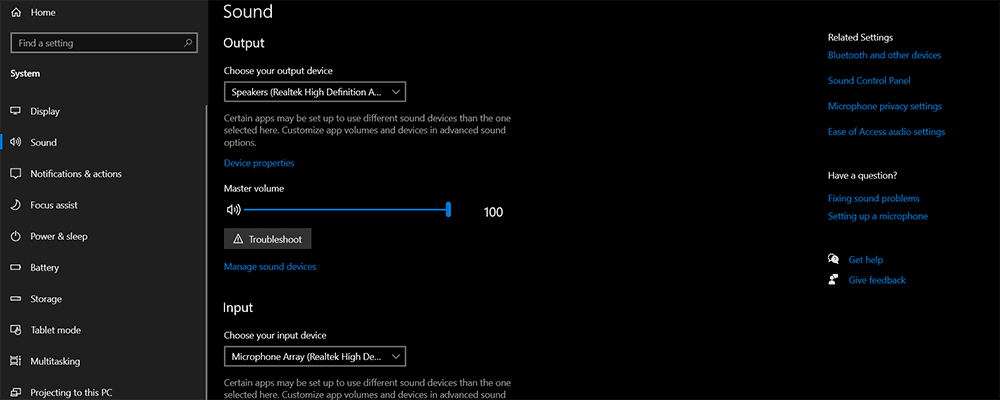
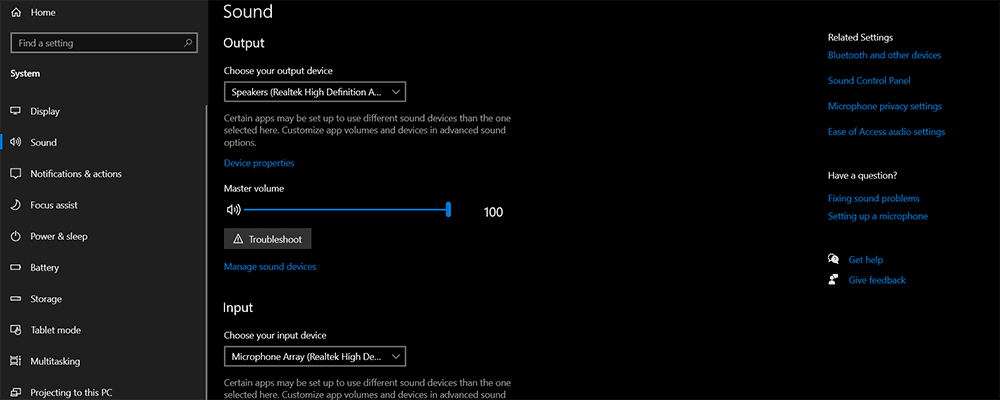
Ensimmäinen korjaustoimenpide saattaa kuulostaa yksinkertaiselta, mutta monet unohtavat kokeilemalla sitä, ja sen avulla mikrofonisi saattaa alkaa taas toimia. Sinun tarvitsee vain kytkeä kuulokkeet kannettavaan tietokoneeseen tai tietokoneeseen. Käytä sitten uudelleenkäynnistystoimintoa, kirjaudu takaisin Windows 10:een ja katso sitten, toimiiko mikrofoni edelleen vai ei.
Jos uudelleenkäynnistys ei ratkaise mikrofoniongelmia, on aika tarkistaa, onko mikrofonisi poistettu vahingossa käytöstä, mikä voi joskus tapahtua Windowsissa. Napsauta hiiren kakkospainikkeella näytön oikeassa alakulmassa olevaa kaiutinkuvaketta ja valitse sitten Ääniasetukset. Sinun pitäisi nyt nähdä uusi ikkuna. Varmista Input-kohdassa, että kuulokkeesi on näkyvissä. Jos se on, napsauta Device Properties (Laitteen ominaisuudet) -painiketta, joka löytyy sen alapuolelta.
Tällöin avautuu uusi ikkuna. Näet Disable (Poista käytöstä). Haluat varmistaa, että ruutu ei ole ruksattu. Jos se on, poista rasti, ja mikrofonin pitäisi olla taas käytössä. Windowsissa on muutamia äänen tallennussovelluksia, joilla voit testata, toimiiko mikrofonisi. Nauhoita vain ääntä ja toista se sitten nähdäksesi, toimiiko mikrofonisi nyt taas normaalisti.
Seuraava asia, joka kannattaa tarkistaa, jos tämä ei ole korjannut ongelmaasi, on se, oletko vahingossa mykistänyt kuulokkeesi. Joissakin kuulokkeissa on äänenvoimakkuuden säätö ja mykistyspainike suoraan itse kuulokkeessa. Jos näin on sinun tapauksessasi, katso yksinkertaisesti kuulokkeesi ja tarkista, ettet ole vahingossa asettanut sitä mykistymään. Varmista myös, että kuulokkeiden mikrofonin äänenvoimakkuus on myös säädetty suuremmaksi.
Jos sinulla on edelleen sama ongelma Windows 10:ssä, on aika tarkistaa, toimiiko kuuloke toisen laitteen kanssa. Kokeile kytkeä se puhelimeen tai toiseen puhelimen kaltaiseen laitteeseen, kuten tablettiin. Kokeile äänittää ääntäsi sopivalla sovelluksella. Jos äänitallenteessa ei kuulu ääntäsi, on mahdollista, että kuulokemikrofonisi on valitettavasti rikki.
How to Fix Xbox Mic Issues


Jos käytät Xbox Onen kuulokemikrofonia ja se ei toimi, voit noudattaa seuraavia ohjeita.
Vaihe yksi saattaa kuulostaa yksinkertaiselta, mutta se toimii yleensä monilla ihmisillä. Irrota vain kuulokemikrofonisi Xbox Onesta. Mikrofonien on oltava tiukasti kiinni, jotta ne toimisivat. Varmista siis, että olet kytkenyt sen tiukasti kiinni. Jos tämä ei korjaa ongelmaasi, siirry seuraavaan vaiheeseen.
Monissa kuulokkeissa on mikrofonin säätimet niiden sivulla. Tarkista vain, ettet ole vahingossa mykistänyt kuulokkeita tai kääntänyt mikrofonin äänenvoimakkuutta pienemmälle.
Seuraavaksi on aika varmistaa, että kaikki näyttää hyvältä Xbox Onen asetuksissa. Mikrofonin äänenvoimakkuutta voi säätää menemällä Asetuksiin ja sitten kohtaan Laite & Lisävarusteet. Sinun pitäisi nyt nähdä ohjaimesi nimi. Haluat varmistaa, että mikrofonin äänenvoimakkuus on käännetty korkeimmalle.
Tarkista myös Asetuksista, jos haluat tehdä päivityksiä. Jos pääset Asetukset-valikon alueelle, jossa voit tarkistaa päivitykset, voit sitten varmistaa, että kaikki on ajan tasalla. Jos näin ei ole, on hyvin mahdollista, että tämä on vastuussa siitä, että mikrofonisi ei toimi kunnolla.
Jos olet lapsi tai Xbox One on tarkoitettu lapselle, on olemassa yksityisyysasetuksia, jotka tarkoittavat, että et pääse käyttämään chat-toimintoa pelatessasi tiettyjä pelejä. Voit yrittää muuttaa profiiliasi, kunhan olet yli kahdeksantoista. Jos et ole, niin et valitettavasti pysty muuttamaan profiiliasi, mutta tämä tehdään omaksi turvallisuudeksesi.
Voit myös yrittää pakottaa kovaan virrankatkaisuun. Tämä tapahtuu yksinkertaisesti pitämällä Xboxin virtapainiketta alhaalla noin kymmenen sekunnin ajan, kunnes laite sammuu. Kun tämä on tehty, haluat vain napauttaa painiketta uudelleen kytkeäksesi sen takaisin päälle.
Jos sinua ei vieläkään kuulla, kun puhut mikrofonin kautta, kannattaa testata mikrofoni toisella laitteella, kuten älypuhelimella tai tietokoneella. Haluat nauhoittaa ääntä ja katsoa sitten, kuuletko itsesi, kun kuuntelet sitä takaisin. Jos äänesi ei kuulu, mikrofoniasi ei ehkä ole mahdollista korjata, mikä tarkoittaa, että voi olla aika ostaa uudet kuulokkeet, joissa on toimiva mikrofoni.
Muut syyt, miksi kuulokemikrofonisi ei ehkä toimi


Mikäli kuulokemikrofonisi ei ehkä toimi


Jos kuulet äänesi hyvin, mutta äänesi ei ole selkeä puhuessasi mikrofonin välityksellä, kyse voi olla huonosta bluetooth-yhteydestä. Jos pääset käyttämään kuulokkeidesi mikrofonia vain Bluetoothin kautta, se on ongelma, sillä tämä tekniikka voi olla suurimman osan ajasta loistava, mutta se voi myös jättää käyttämättä haluamasi ominaisuudet. Tämä johtuu siitä, että Bluetooth on joskus rajallinen tiedonsiirrossa.
Toinen ongelma, joka voi aiheuttaa mikrofoniongelmia, on taustamelu. Varmista, että olet mahdollisimman hiljaisessa ympäristössä, kun käytät mikrofonia. Näin voit puhua sen kautta paljon selkeämmin.
Tarkista myös, että mikrofonisi on sijoitettu optimaaliseen paikkaan. Se tarkoittaa, että sen pitäisi olla mahdollisimman lähellä suuta, mutta ei niin lähellä, että ääni vääristyy, kun puhut sen kautta. Jos haluat hyödyntää mikrofonin koko potentiaalin, kannattaa kokeilla äänen tallennussovelluksella ja testata, miltä mikrofonisi kuulostaa, kun asetat sen lähelle suuta ja sivulle jne. jotta voit löytää itsellesi parhaan asennon.
On myös tärkeää muistaa, että joillakin kuulokkeilla on säilyvyysaika. Ne toimivat vain tietyn ajan. Ja jos omistat halvat, edulliset kuulokkeet, on mahdollista, että ne ovat yksinkertaisesti rikki, eikä mikrofoni vain toimi enää.
Vastaa